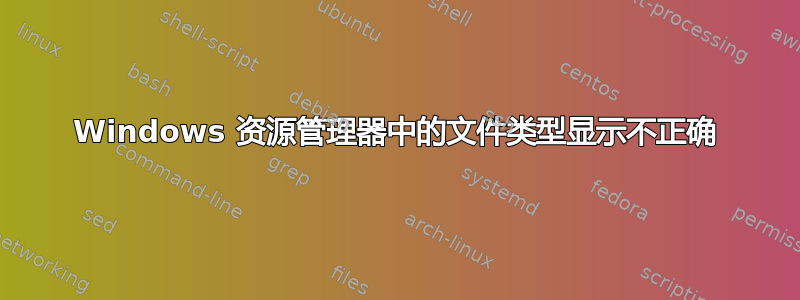
我更喜欢使用 Google Chrome 作为 pdf 文件的默认打开程序。但是,这会导致 Windows 在文件资源管理器中将类型显示为“Chrome HTML 文档”。有没有办法让 Windows 准确显示 .html 和 .pdf 文件之间的差异,同时仍将 Chrome 作为默认应用程序,例如注册表编辑或类似的调整?
示例:

第一个文件是.pdf,最后一个文件是.html,但它们显示相同。
答案1
这可以通过注册表编辑实现,但您可能会在安装未来版本的 Chrome 时遇到一些问题(Chrome 更新确实经常出现)。
我在下面概述了这样做的方案,尽管我强烈建议使用更先进的 PDF 查看器,例如 福昕阅读器 而不是 Chrome。
您需要进入注册表
HKEY_CURRENT_USER\SOFTWARE\Classes\.pdf,您会发现“(默认)”值包含字符串ChromeHTML。
找到此字符串并转到
HKEY_CLASSES_ROOT\ChromeHTML。将其导出到文件.reg;使用文本编辑器将其名称更改为 例如,ChromePDF并将其“(默认)”值更改为“Chrome PDF 文档”之类的内容。然后双击该文件以将其导入。
返回注册表
HKEY_CURRENT_USER\SOFTWARE\Classes\.pdf,将“(默认)”值中的字符串更改ChromeHTML为ChromePDF。这样就完成了。
我建议在修改之前通过导出您修改的任何注册表项进行备份。同时创建一个系统还原点,以便在最坏的情况下回滚您的更改。


